
Si představujete zapnout nebo vypnout něco na dálku? Můžete zapnout topení nebo jej vypnout, pokud jste jej omylem nechali zapnuté, můžete také otevírat a zavírat žaluzie, pokud máte automatické, nebo nastavit svůj dům na vhodnou teplotu provozováním klimatizace odkudkoli. No, to je to SONOFF.
Například jeden z na trhu najdete Itead Sonoff. Jedná se o zařízení založené na modulu ESP8266, které bude znít povědomě, pokud jste tvůrcem a vytváříte vlastní projekty s Arduinem. Jedná se o velmi populární WiFi modul, kterému jsme již věnovali a speciální článek v Hwlibre. K tomu modul přidal relé působit na připojená zařízení a mít tak možnost vypínat a zapínat věci přes WiFi.
Co je Sonoff?
Un Sonoff je inteligentní přepínač WiFi aby bylo možné vzdáleně zapnout a vypnout elektrický spotřebič. Toto zařízení umožňuje připojení k internetu přes WiFi router doma nebo v kanceláři. Z jakéhokoli zařízení připojeného k síti a odkudkoli s ním můžete komunikovat a ovládat svá zařízení.
Mnoho komerčních sonoffů má vaše vlastní aplikace pro Android nebo iOS které umožňují snadné ovládání. Například Sonoff Basic má aplikaci eWeLink. Kromě toho v mnoha z těchto aplikací také umožňují konfigurovat časovače tak, aby byly aktivovány v konkrétní čas. Například to umožňuje, že nyní na dovolené, kdy budete mimo domov, můžete naprogramovat tak, aby se zapínalo a vypínalo rádio nebo se zvedaly žaluzie a zdání, že je dům obsazený, aby nedošlo ke krádeži ...
Navíc implementují některé komerční Sonoffy funkce, abyste je mohli připojit k senzorům a že se zařízení zapínají a vypínají v závislosti na teplotě, zvuku, čidle přítomnosti, vlhkosti atd. To může být užitečné pro zavlažovací systém zahrady, pro správnou klimatizaci domu atd. Dokonce i některé modely určené pro domotizované domy jsou kompatibilní s Amazon Alexa / Echo, Google Home atd.
Další doplňky
Kromě sonoff, existují i jiná zařízení , které vás mohou zajímat jako doplněk, jako jsou WiFi zásuvky, zásuvky WiFi žárovek, WiFi přepínače, WiFi-RF brána, SC-WiFi stanice atd., které jsou dokonalým doplňkem pro vaše WiFi relé nebo sonoff.
Vytvořte si vlastní Sonoff s Arduinem a modulem ESP8266 (Easy)
Přestože je to velmi jednoduché a levné zařízení, nemusí vás vždy zajímat jeho koupě. Pokud jste tvůrcem a rádi vytváříte své vlastní kutilské projekty, místo toho, abyste kupovali komerční sonoff, můžete si jej vytvořit sami. To by se stalo použitím reléového modulu pro Arduino a WiFi modulu. Tímto způsobem budete mít svůj projekt připojen a připraven k provozu na relé, které bude mít na starosti přerušení nebo připojení vysokonapěťového zařízení.
Další možností je hackněte Sonoffa již bylo provedeno pro nové funkce Z tohoto důvodu je nejlepší volbou, kterou máte itead sonoff. Například Nebyly nalezeny žádné produkty., zařízení od čínské společnosti zaměřené na výrobce. Zařízení je velmi dobře zdokumentováno, a proto jej lze snadno hacknout, abyste jej upravili a přizpůsobili svým projektům. Díky tomu, že je založen na ESP8266, bude vše snazší a zahrnuje vlastní ovládací aplikaci pro mobilní zařízení.
Vytvořte jednoduchý Sonoff s Arduinem
Možná to bude pro vás jednodušší vytvořte si svůj vlastní Sonoff s Arduinem muset upravit firmware Itead. Používání Itead a dalších hotových zařízení je velmi jednoduché, ale od jejich pouhého použití k úpravě firmwaru je velký rozdíl. Možná vás tedy zajímá jednoduchý způsob, jak si nechat vytvořit Sonoffa sami.
Co potřebuješ
Vše co potřebujete pro tento projekt je to:
- Arduino UNO, nebo by to také stálo za další talíř.
- Nepájivé pole nebo deska plošných spojů, pokud se chystáte pájet.
- Modul ESP8266
- Reléový modul
- Zapojení pro připojení
- PC s Arduino IDE a kabelem pro programování
- Elektrické zařízení, které chcete ovládat pomocí WiFi
Postupná konstrukce
Začněte vytvořte si svůj vlastní Sonoff, postupujte podle tohoto průvodce krok za krokem:
- Jakmile máte všechny prvky, musíte připojte schéma správně jak je znázorněno na obrázku. Pamatujte, že tam, kde jsem vložil "Zařízení", je místo, kam bude připojeno to, co chcete ovládat: sporák, ventilátor, TV, žárovka, ... a zástrčka musí napájet uvedené zařízení. Jak vidíte, co se děje, je přerušení jednoho z vodivých vodičů, které vedou k zařízení, a vložení relé do funkce spínače. Máte-li dotazy ohledně připojení, můžete se podívat do našich příruček:
- Nyní je následující program v Arduino IDE aby to fungovalo správně. Pokud jste začátečník, můžete také stáhnout PDF našeho programovacího manuálu pro Arduino. Jednoduchý příklad kódu pro ovládání relé a červené, zelené a modré LED diody by byl:
#include <SoftwareSerial.h>
#define DEBUG true
SoftwareSerial esp8266(2,3);
void setup()
{
SSSerial.begin(19200);
esp8266.begin(19200);
pinMode(10,OUTPUT);
digitalWrite(10,LOW);
pinMode(11,OUTPUT);
digitalWrite(11,LOW);
pinMode(12,OUTPUT);
digitalWrite(12,LOW);
pinMode(13,OUTPUT);
digitalWrite(13,LOW);
sendData("AT+RSTrn",2000,DEBUG);
sendData("AT+CWMODE=2rn",1000,DEBUG);
sendData("AT+CIFSRrn",1000,DEBUG);
sendData("AT+CIPMUX=1rn",1000,DEBUG);
sendData("AT+CIPSERVER=1,80rn",1000,DEBUG);
}
void loop()
{
if(esp8266.available())
{
if(esp8266.find("+IPD,"))
{
delay(1000);
int connectionId = esp8266.read()-48;
esp8266.find("pin=");
int pinNumber = (esp8266.read()-48)*10;
pinNumber += (esp8266.read()-48);
digitalWrite(pinNumber, !digitalRead(pinNumber));
String closeCommand = "AT+CIPCLOSE=";
closeCommand+=connectionId;
closeCommand+="rn";
sendData(closeCommand,1000,DEBUG);
}
}
}
String sendData(String command, const int timeout, boolean debug)
{
String response = "";
esp8266.print(command);
long int time = millis();
while( (time+timeout) > millis())
{
while(esp8266.available())
{
char c = esp8266.read();
response+=c;
}
}
if(debug)
{
Serial.print(response);
}
return response;
}
Jakmile se zapojíte do Arduino IDE a naprogramujete přes sériový port, vše by mělo fungovat dobře. I když můžete sériový monitor používat, měli byste vytvořit jednodušší webové rozhraní nebo malou aplikaci pro iOS nebo Android. V případě HTML kód Je to jednodušší a bylo by to něco takového, z vašeho prohlížeče byste mohli spravovat zapnutí nebo vypnutí LED diod a zařízení připojeného k relé:
<html>
<head>
<title>Control con Sonoff</title>
</head>
<body>
<button id="10" class="led">A</button>
<button id="11" class="led">LED AZUL</button>
<button id="12" class="led">LED VERDE</button>
<button id="13" class="led">LED ROJO</button>
<script src="jquery.min.js">
</script>
<script type="text/javascript">
$(document).ready(function(){
$(".led").click(function(){ var p =
$(this).attr('id');
$.get("http://XXX.XXX.X.X:80/", {pin:p});
});
});
</script>
</body>
</html>
Můžete jej napsat v libovolném textovém editoru a uložit jej se jménem control.html. Nezapomeňte, že aby to fungovalo dobře, musíte nahradit http: //XXX.XXX.XX: 80 za příslušnou IP ve vašem případě, tj. ten, který je přiřazen k ESP8266 ve vaší WiFi síti ... Na druhou stranu, pokud chcete nahradit označení zařízení A názvem zařízení, které používáte, a zvýšit jeho intuitivitu, můžete ...
Nyní, pokud otevřete tento control.html pomocí jakýkoli webový prohlížeč zvládne váš Sonoff. Kliknutím na tlačítka uvidíte, jak váš obvod funguje.
Upravit firmware Sonoff (pokročilý)
Další operací, kterou můžete provést, i když se pro většinu uživatelů kvůli její složitosti nedoporučuje, je úprava Přečtěte si firmware sonoff. Je to možné, ale vyžaduje to mnoho kroků a je komplikované, pokud nevíte, co děláte. Abych vám dal představu, nechám vám, co byste potřebovali, a základní kroky, stejně jako odkazy na firmware a kompletní průvodce, pokud si po přečtení základních kroků troufáte ...
Pomocí ESPurna
Co potřebuješ
Chcete-li použít Itead Sonoff a naprogramovat jej, budete potřebovat následující položky:
- Itead Sonoff WiFi Basic
- Adaptér a kabel FTDI nebo TTL (USB / sériové piny)
- Šroubovák
- Další prvky nezbytné pro váš projekt
- Počítač pro programování
Upravit základní firmware Itead Sonoff WiFi (základní kroky)
Chcete-li upravit Sonoff of Itead, musíte si jednu pořídit a postupujte podle následujících kroků:
Před manipulací se zařízením se ujistěte, že je odpojeno. Nedoporučuje se manipulovat s relé nebo obvodem, když je připojen k síti, protože budete pracovat se střídavým proudem na 220 V a nejedná se o neškodný stejnosměrný obvod, který pracuje při nízkém napětí ...
- Odstraňte plastový kryt ze Sonoffu mít přístup k vnitřnímu obvodu. Nejprve můžete odstranit boční kryty pomocí šroubováku a poté vypáčit spoj, který spojuje dvě části hlavního pouzdra, dokud jej nebudete moci odstranit.
- Když se podíváte na okruh před vámi, lze je velmi dobře rozlišit části modulu ESP8266:
- Elektrické prvky kolem relé pocházejí z měniče AC / DC.
- Čtvercová černá složka je relé, které pracuje na 5 V (ovládací část) a 220 V (výstup).
- Ve středu máte několik kolíků sériového připojení. Můžete je použít k programování mikrokontroléru nebo k připojení více prvků. Na GPIO14 můžete připojit akční členy nebo senzory.
- Vedle pinů uvidíte také tlačítko. Stisknutím tohoto tlačítka můžete změnit režimy, které můžete nastavit.
- LED dioda, která indikuje provoz a režim nebo stav, ve kterém se nachází.
- A dva zelené konektory na každém konci PBC. Jeden z nich je vstup a druhý výstup. Nejblíže k relé je AC vstup, tj. Kde je zařízení připojeno k elektrické síti. Druhou je zásuvka, do které můžete připojit zařízení, které chcete vypnout nebo zapnout. Nezapomeňte, že podporuje až 10A, tj. Spotřebu 2,2kW pro 220v.
- Nyní budete pracovat s připojovacími kolíky k načtení programu. Pro ni budete potřebovat FTDI nebo TTL, což vám umožňuje připojit tyto piny k USB na vašem počítači. Ale kromě jeho připojení si musíte pamatovat, že integrovaný mikrokontrolér má dva provozní režimy, režim UART a režim FLASH. Režim UART umožňuje načíst program a FLASH jej spustit. Chcete-li přejít do režimu UART, abyste mohli psát program, musíte do určitých stavů umístit piny GPIO0 (LOW) a GPIO2 (HIGH). Program bude načten přes piny označené RX a TX. Samozřejmě budete také muset použít napájecí piny 3v3 a GND, stejně jako tlačítko GPIO0, LED nebo GPIO13 a relé na GPIO12.
- Jakmile provedete správné připojení a máte kabel USB pro připojení k počítači, můžete začít se samotným programováním. Pamatujte si, že když FTDI musíte překročit připojení RX a TX, tj. RX z Itead do TX z FTDI a naopak.
- Později by to mělo být použití Arduino ide vytvořte potřebný kód pro ovládací prvek, který chcete provést (musíte vybrat desku ESP8266 jako zařízení mikrokontroléru, které chcete zaznamenat). Může vám také pomoci firmware vyvinutý Xose Pérezem. Říká se tomu ESPurna a je to specifické pro Sonoff WiFi. S jeho ovládacím panelem můžete ovládat parametry sítě a zabezpečení.
- Nakonec, když už to máte, můžete špendlíky vrátit GPIO0 a GPIO2 na vysoké vysoké stavy respektive pro návrat do režimu FLASH a spuštění programu.
- Po dokončení můžete vytvořte správná spojení na vašem Sonoffu k připojení požadovaných zařízení a jejich napájení. Z aplikace můžete ovládat vše ...
Více informací - Snadné programování
Používání Tasmota
Udělat to s Tasmota místo ESPurna, obecné kroky k tomu by byli:
- Nejprve musíte otevřít případ Itead Sonoff jako v předchozím případě.
- Pak byste měli pájet kabeláž nebo piny, abyste mohli provést připojení napájení a adaptér USB na UART TTL.
- Přejděte na Arduino IDE a v Tools musíte místo toho vybrat desku ESP8266 Arduino UNO nebo ten, který máte ve výchozím nastavení. Nainstalujete novou desku.
- Nyní stáhnout Tasmota a nainstalujte jej správně pro integraci s Arduino IDE.
- Nyní je čas naprogramovat a nakonfigurovat svůj projekt tak, jak chcete, a uložit jej na základní desku ... Jakmile budete hotovi, můžete komponenty připojit k sonoff jako v případě ESPurna.
Více informací - Automatizace domácnosti
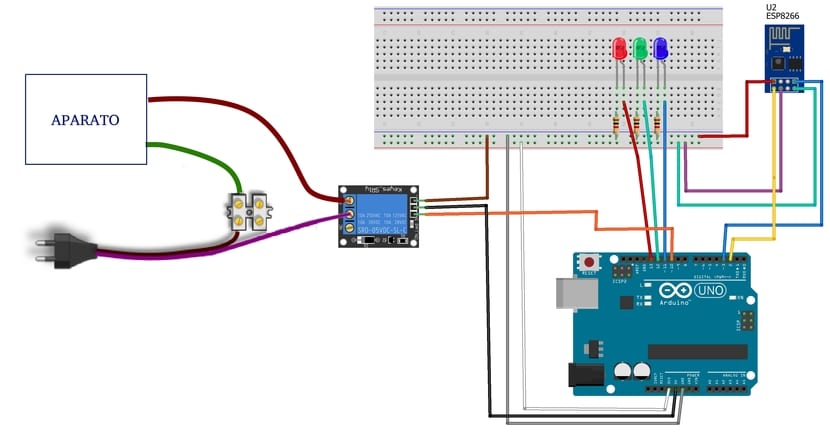
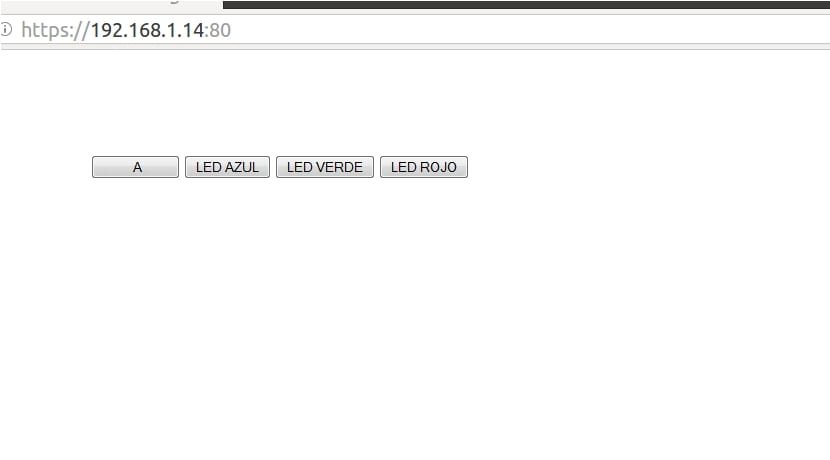

Webový server nefunguje, nenačte se v prohlížeči.
Ahoj John,
Máte na mysli, když vložíte IP do svého webového prohlížeče? Ujistili jste se, že jste v místní síti nastavili správnou IP? Veřejná IP adresa není platná. Musí to být ten, který je přiřazen sonoffovi. Kromě toho musíte v html kódu také nahradit X příslušnou IP.
Zdravím!
Ve skutečnosti jsem udělal obojí, ale v okamžiku, kdy načtím IP do prohlížeče, dává mi neúspěšné připojení. Také když spustím webový server, nenačte se ve formě tlačítek, ale v textu.
Ahoj John,
Funguje to pro mě správně, nechápu, proč se vám to stane ...
Vyšetřím to a pokud zjistím problém, budu vás informovat.
Zdravím a děkuji za přečtení
Dobrý den,
Nerozumím tomu, že v knihovnách, které máme, používáte AT kódy….
Také vás nevidím používat režim WIFI ESP8266, který je předmětem tohoto článku.
Uveďte čistší a jasnější příklad a uvidíte, že projekt bude rozumět.
Pozdrav.
Zapomněl jsem,
Pokud chcete relé, ESP8266 jej ovládá samo, použijte Arduino, pokud chcete nahrát firmware.
Další pozdrav.
Sledoval jsem všechny vaše kroky a nefunguje mi, jak zjistit, jaká je IP, která byla dána mému ESP8266